Heim >häufiges Problem >Deepin Technology Win7 System Pure Version 64-Bit-Download- und Installations-Tutorial
Deepin Technology Win7 System Pure Version 64-Bit-Download- und Installations-Tutorial
- 王林nach vorne
- 2023-07-14 16:45:061547Durchsuche
Das Deepin-System ist ein bei Benutzern beliebtes Betriebssystem. Nach der Installation führt es automatisch Aktivierungsvorgänge durch und installiert die meisten Treiber automatisch, was Zeit und Sorgen spart. Einige Benutzer haben die reine 64-Bit-Version von Deepin Win7 in der Systemstadt heruntergeladen, wissen jedoch nicht, wie sie installiert werden soll. Der folgende Editor verwendet die Festplatteninstallation als Beispiel, um das Installations-Tutorial für die reine 64-Bit-Version von Deepin Win7 vorzustellen.
1. Laden Sie das 64-Bit-System-ISO-Image von Deepin herunter. Klicken Sie nicht mit der rechten Maustaste und verwenden Sie WinRAR und andere Tools, um es zu extrahieren.
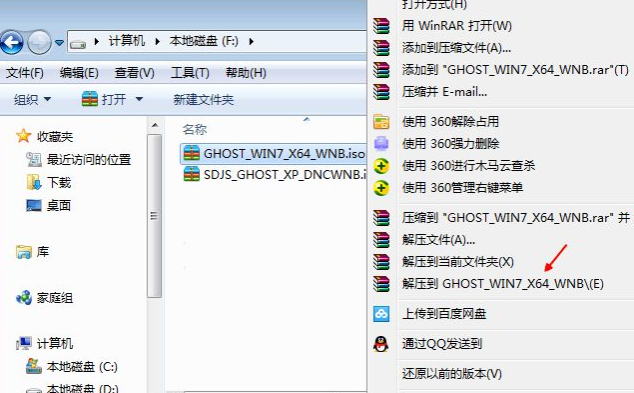
2. Platzieren Sie die Datei win7.gho und das Onekey Ghost-Tool im selben Verzeichnis, z. B. auf Laufwerk D, nicht auf Laufwerk C oder auf dem Desktop.

3. Doppelklicken Sie, um das Onekey Ghost-Installationstool zu öffnen, wählen Sie „Partition wiederherstellen“, wählen Sie die Datei win7.gho für den GHO WIM ISO-Image-Pfad aus, wählen Sie den Installationsort, z. B. Laufwerk C, aus oder bestimmen Sie Klicken Sie auf die Festplatte, um das System basierend auf der Festplattenkapazität zu installieren. Wenn in der Eingabeaufforderung kein Geisterspeicherort angegeben wird, prüfen Sie die in den entsprechenden Tutorials bereitgestellten Lösungen.
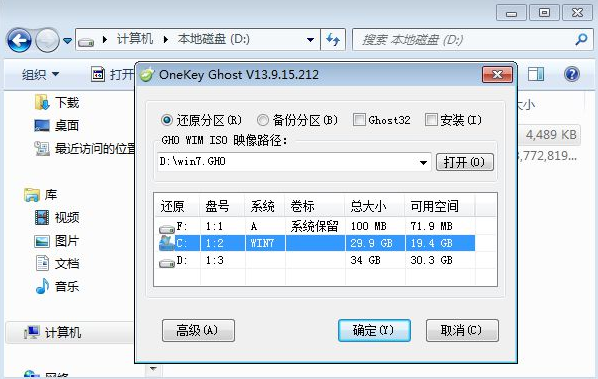
4. Nachdem Sie bestätigt haben, dass keine wichtigen Daten vorhanden sind, klicken Sie auf „Ja“, um den Computer sofort neu zu starten und den Installationsprozess des Systems durchzuführen.
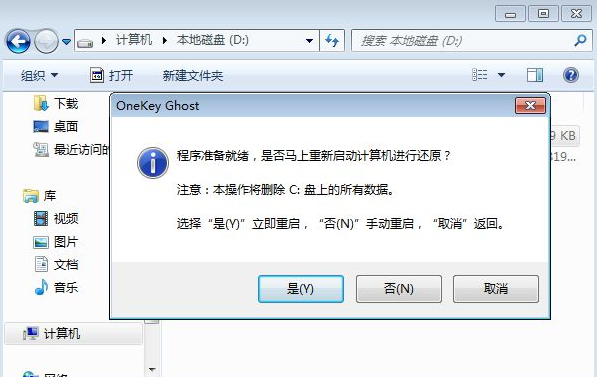
5. Zu diesem Zeitpunkt wird der Computer neu gestartet. Onekey Ghost wird standardmäßig als Startelement ausgewählt.
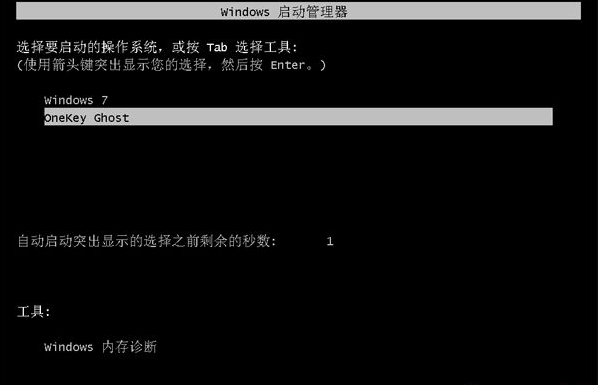
6. Beginnen Sie mit dem Aufrufen dieser Schnittstelle, führen Sie den Vorgang zur Installation des tiefen Win764-Bit-Ultimate-Versionssystems auf dem Laufwerk C aus und warten Sie, bis der Fortschrittsbalken abgeschlossen ist.
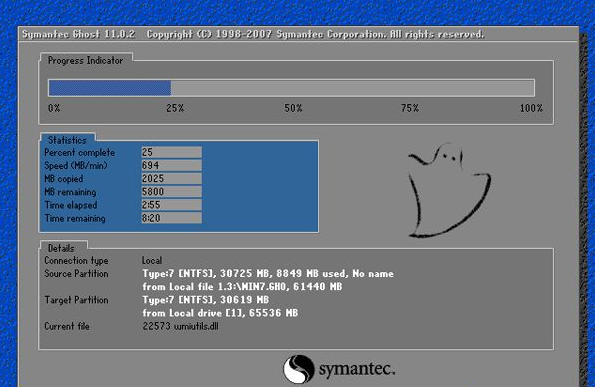
7. Nach dem endgültigen Neustart und dem Aufrufen des neuen Systemdesktops ist die Systeminstallation abgeschlossen.
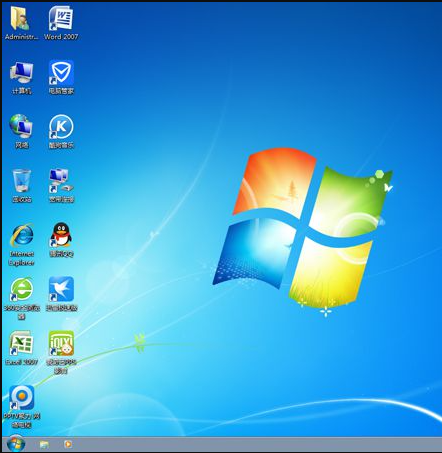
Es gibt viele Installationsmethoden für die reine 64-Bit-Version von Deepin Win7. Die einfachere ist die Festplatteninstallationsmethode. Solange das System normal verwendet werden kann, können Sie das Deepin Win7-System direkt auf der Festplatte installieren Festplatte gemäß der oben beschriebenen Methode.
Das obige ist der detaillierte Inhalt vonDeepin Technology Win7 System Pure Version 64-Bit-Download- und Installations-Tutorial. Für weitere Informationen folgen Sie bitte anderen verwandten Artikeln auf der PHP chinesischen Website!

